Sådan aktiveres hardwareaccelereret GPU på Windows 10
Miscellanea / / August 05, 2021
Hardware-accelereret GPU er den nye funktion til Windows 10. Dette gør det muligt for GPU'en at administrere hukommelsen alene. Dette betyder, at operativsystemet ikke håndterer grafisk behandling. Hvis du kører Windows OS på din pc og installerede opdateringen fra maj 2020, kan du bruge denne funktion. Hvis du er interesseret i spil og andre grafikintensive apps, reducerer denne funktion forsinkelse. Til gengæld forbedres appens funktionalitet på din enhed.
Normalt ser vi folk klage over ventetid, mens de spiller eller bruger videoredigeringsapps. Nu giver smart grafikstyring jævnere funktionalitet med hardware-accelereret GPU. Nvidia 451.48-opdatering tilføjer understøttelse af den nye GPU-styring. I denne vejledning har jeg forklaret detaljeret, hvordan du aktiverer den nye funktion, hvis din pc har en Nvidia GPU installeret i den. Så lad os komme i gang med guiden.

Guide | Sådan udskiftes standardavatar for brugerkonto i Windows 10
Aktivér hardwareaccelereret GPU på Windows 10
Først skal du installere / opdatere grafikdriveren.
Opdater Nvidia Driver
- Opdater driveren til v451.48 eller senere. Du kan finde det på den officielle hjemmeside for Nvidia.
- Sørg for, at systemopdateringen på Windows 10 kører maj 2020-opdatering eller nyere.
- Download og installer driveren
- Genstart din pc
- Skriv under Type her til søgefeltet Grafikindstillinger.
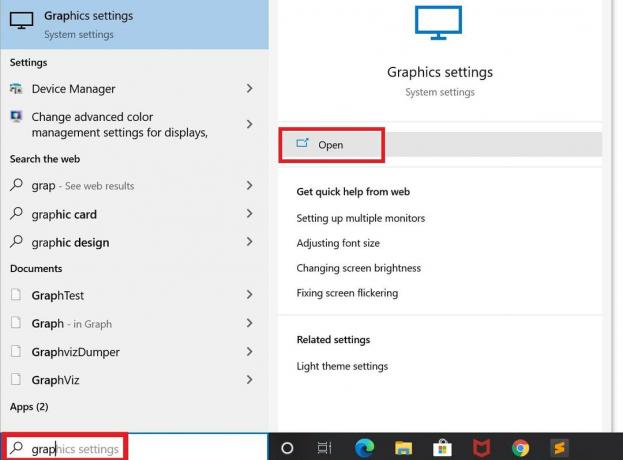
- Du skal klikke på Åbn på den første mulighed, der vises på højre side
- Der vil du se en mulighed Hardware-accelereret GPU-planlægning. Klik på skiftet ved siden af det for at aktivere det.
- Når du har aktiveret det, skal du genstarte din pc igen. Nu er funktionen klar til brug.
Hvis du har en rigtig intens GPU, bemærker du muligvis ikke så meget forskel. Men hvis du bruger noget mere almindeligt, vil du se stor forbedring og reduktion i latenstid i høj grad.
Bemærk
Hvis du bruger en AMD Graphics-driver, kan du også få nogle få valgte drivere til hardwareacceleration GPU-planlægningsfunktion. Du kan aktivere funktionen ved hjælp af de trin, jeg skrev ovenfor.
Så det er det, fyre. Dette handlede om hardware-accelereret GPU, og hvordan man aktiverer det på enhver Windows-pc, der kører på Windows 10.
Læs næste,
- Sådan løses Windows 10 Mail ikke synkronisering
- Sådan aktiveres trådløs AutoConfig-tjeneste i Windows 10
Swayam er en professionel tech-blogger med en kandidatgrad i computerapplikationer og har også erfaring med Android-udvikling. Han er en dybt beundrer af Stock Android OS, bortset fra teknisk blogging, han elsker at spille, rejse og spille / undervise i guitar.



